Xbox에서 포트나이트를 종료하고 게임플레이 문제를 해결하는 방법
Xbox에서 포트나이트를 종료하여 게임 플레이 문제를 해결하는 방법 포트나이트는 다양한 플랫폼에서 사용할 수 있는 세계에서 가장 인기 있는 온라인 게임 중 하나입니다. 그러나 Xbox 사용자는 게임을 플레이하는 동안 때때로 몇 가지 문제에 직면 할 수 있습니다. …
기사 읽기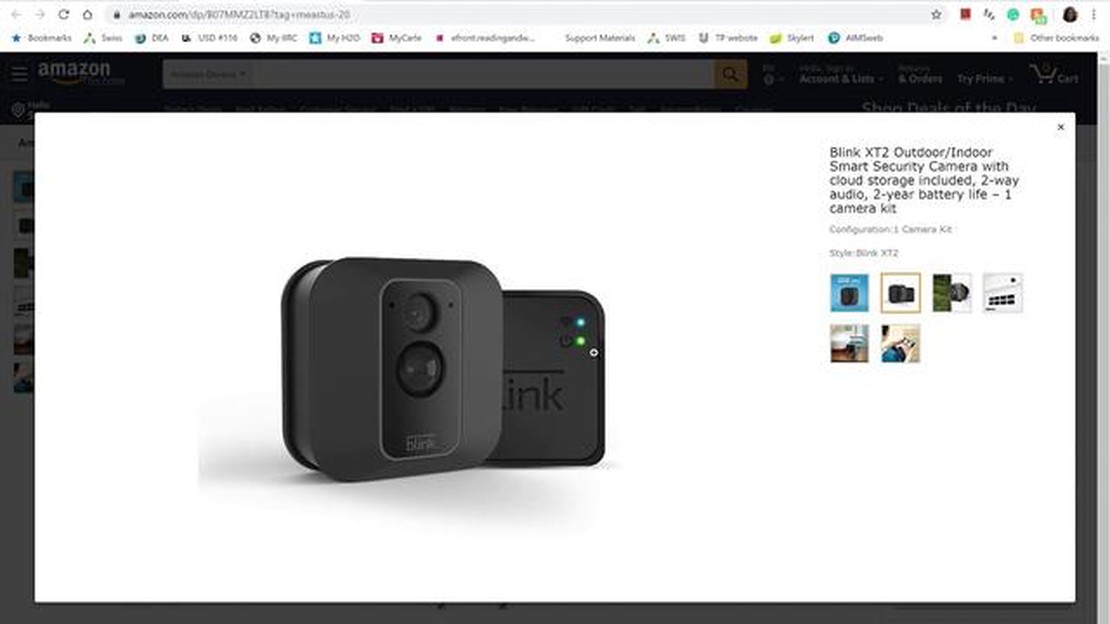
깜박임 카메라를 소유하고 있다면 녹색 표시등이 깜박이는 문제가 발생했을 수 있습니다. 이 문제는 카메라의 기능을 방해하고 불편을 초래할 수 있습니다. 하지만 이 문제를 해결하고 카메라가 제대로 작동하는지 확인하기 위해 취할 수 있는 단계가 있습니다.
깜박임 카메라의 녹색 표시등 깜박임 문제는 일반적으로 카메라의 Wi-Fi 네트워크 연결에 문제가 있을 때 발생합니다. 신호가 약하거나 네트워크 설정이 잘못되었거나 다른 디바이스의 간섭이 원인일 수 있습니다. 단계별 가이드를 따라 문제를 효과적으로 해결하고 해결할 수 있습니다.
**1단계: Wi-Fi 신호의 강도를 확인합니다. 카메라가 라우터 범위 내에 있고 신호를 방해할 수 있는 장애물이 없는지 확인하세요. 신호가 약하면 라우터를 옮기거나 Wi-Fi 익스텐더를 사용하여 커버리지를 개선하세요.
**2단계: Blink 카메라의 네트워크 설정이 올바른지 확인합니다. 올바른 Wi-Fi 비밀번호를 입력했는지, 카메라가 올바른 네트워크에 연결되어 있는지 확인합니다. 필요한 경우 카메라의 네트워크 설정을 재설정하고 Wi-Fi 네트워크에 다시 연결합니다.
**3단계: 녹색 표시등 깜박임 문제를 일으킬 수 있는 다른 장치의 간섭을 최소화합니다. Wi-Fi 신호를 방해할 수 있는 베이비 모니터, 전자레인지, 무선 전화기 등의 전자 기기에서 카메라를 멀리 떨어뜨려 놓으세요.
**4단계: Blink 카메라의 펌웨어 업데이트하기. 제조업체는 종종 알려진 문제를 해결하고 성능을 개선하기 위해 펌웨어 업데이트를 출시합니다. Blink 웹사이트 또는 앱에서 사용 가능한 업데이트가 있는지 확인하고 카메라에 설치하세요.
다음 단계에 따라 Blink 카메라의 녹색 표시등 깜박임 문제를 해결하고 카메라가 제대로 작동하는지 확인할 수 있습니다. 문제가 지속되면 Blink 고객 지원팀에 문의하여 추가 지원을 받아야 할 수 있습니다.
참고: 이 가이드는 녹색 표시등 깜박임 문제를 겪고 있는 Blink 카메라 사용자를 위한 것입니다. 카메라에 다른 문제가 발생하면 Blink 지원 설명서를 참조하거나 고객 지원팀에 문의하여 구체적인 문제 해결 단계를 확인하세요*.
깜박임 카메라에서 녹색 표시등이 깜박이는 문제가 발생하는 경우 몇 가지 문제 해결 단계를 수행하여 문제를 해결할 수 있습니다. 다음은 단계별 가이드입니다:
다음 문제 해결 단계를 따르면 Blink 카메라 깜박임 녹색 표시등 문제를 해결하는 데 도움이 됩니다. 향후 발생할 수 있는 문제를 방지하기 위해 항상 최신 펌웨어와 안정적인 Wi-Fi 연결 상태를 유지하는 것을 잊지 마세요.
함께 읽기: 로지텍 어댑티브 게이밍 키트: 게이머를 위한 특별한 기능과 편안함
깜박임 카메라의 녹색 표시등 깜박임 문제를 해결하기 전에 문제의 근본 원인을 파악하는 것이 중요합니다. 녹색 표시등이 깜박이는 이유를 이해하면 문제 해결 단계를 좁히고 효과적인 해결 방법을 찾을 수 있습니다. 다음은 녹색 표시등 깜박임 문제를 일으킬 수 있는 몇 가지 일반적인 문제입니다:
이러한 가능한 원인을 고려하면 Blink 카메라의 녹색 표시등 깜박임 문제를 해결하기 위한 적절한 조치를 취할 수 있습니다. 배터리 부족 또는 Wi-Fi 연결 문제와 같은 가장 일반적인 원인부터 시작하여 필요한 경우 점차적으로 더 복잡한 솔루션으로 진행하는 체계적인 접근 방식을 따르는 것이 좋습니다.
함께 읽기: 삼성 갤럭시 A5에서 노바 런처 충돌을 수정하는 쉬운 단계
녹색 불이 깜박이는 카메라 깜박임 문제를 해결하기 위한 첫 번째 단계는 전원과 연결 상태를 확인하는 것입니다. 다음은 카메라의 녹색 표시등이 깜박이는 몇 가지 가능한 이유와 해결 방법입니다:
전원과 연결을 확인한 후 블링크 카메라를 다시 시작하고 녹색 표시등이 계속 깜박이는지 확인합니다. 문제가 지속되면 다음 문제 해결 단계로 진행하세요.
다른 문제 해결 단계를 시도한 후에도 깜박임 카메라가 계속 녹색으로 깜박이는 경우 카메라를 재설정하고 다시 구성해야 할 수 있습니다. 카메라를 재설정하면 기본 설정으로 복원되고 다시 설정할 수 있습니다.
Blink 카메라에 여전히 문제가 발생하는 경우 Blink 지원팀에 문의하여 추가 지원을 받아야 할 수 있습니다.
Blink 카메라가 녹색 불빛으로 깜박이는 경우 일반적으로 Wi-Fi에 연결되어 있지 않다는 의미입니다. 네트워크에 문제가 있거나 카메라가 라우터에서 너무 멀리 떨어져 있을 수 있습니다. 이 문제를 해결하려면 카메라가 Wi-Fi 신호 범위 내에 있는지 확인하고 네트워크 설정을 확인하세요.
블링크 카메라가 Wi-Fi에 연결되어 있는지 확인하려면 스마트폰에서 블링크 앱을 열고 카메라 설정으로 이동합니다. Wi-Fi 신호 강도 표시기를 찾습니다. 신호가 강하면 카메라가 Wi-Fi에 연결된 것입니다. 신호가 약하거나 없는 경우 카메라를 라우터에 더 가까이 이동하거나 네트워크 설정을 확인하세요.
Wi-Fi 연결을 확인한 후에도 Blink 카메라에 녹색 불빛이 계속 깜박이는 경우 카메라를 재설정해 보세요. 이렇게 하려면 카메라 뒷면의 리셋 버튼을 전면의 LED 표시등이 빨간색으로 바뀔 때까지 약 20초간 길게 누릅니다. 그런 다음 버튼에서 손을 떼고 카메라가 재설정될 때까지 기다립니다. 재설정 후 카메라를 다시 설정하고 녹색 표시등이 더 이상 깜박이지 않는지 확인하세요.
카메라를 재설정해도 녹색 불빛이 깜박이는 문제가 해결되지 않으면 카메라와 라우터의 전원을 껐다 켜 보세요. 두 장치의 전원을 모두 전원에서 분리하고 약 30초간 기다렸다가 다시 연결합니다. 이렇게 하면 카메라와 Wi-Fi 네트워크 간의 연결이 새로 고쳐질 수 있습니다. 그래도 문제가 지속되면 Blink 지원팀에 문의하여 추가 지원을 받아야 할 수 있습니다.
Xbox에서 포트나이트를 종료하여 게임 플레이 문제를 해결하는 방법 포트나이트는 다양한 플랫폼에서 사용할 수 있는 세계에서 가장 인기 있는 온라인 게임 중 하나입니다. 그러나 Xbox 사용자는 게임을 플레이하는 동안 때때로 몇 가지 문제에 직면 할 수 있습니다. …
기사 읽기Microsoft 팀 연결 문제를 해결하는 방법 Microsoft Teams에서 연결 문제를 겪고 있다면 혼자가 아닙니다. 많은 사용자가 플랫폼에 연결하거나 사용하려고 할 때 문제를 겪는데, 이는 업무나 커뮤니케이션 목적으로 Teams를 사용하는 경우 실망스러운 일이 …
기사 읽기GTA V 크래시 윈도우 11: 지금 수정하세요! 오늘날 가장 인기있는 컴퓨터 게임 중 하나 인 Grand Theft Auto V (GTA V)는 Windows 11 운영 체제에서 문제를 일으킬 수 있습니다. 많은 사용자가 게임을 시작하면 운영 체제가 충돌하는 상황에 …
기사 읽기삼성 갤럭시 S10 플러스 홈 화면에 앱과 위젯을 추가하는 방법 삼성 갤럭시 S10 플러스를 소유하고 있다면 앱과 위젯으로 홈 화면을 맞춤 설정하는 방법이 궁금할 것입니다. 홈 화면에 앱과 위젯을 추가하면 더욱 편리하고 필요에 맞게 맞춤 설정할 수 있습니다. 이 글에서 …
기사 읽기Steam에서 Far Cry 6 낮은 FPS를 수정하는 방법 (2023년 신규 및 업데이트) Far Cry 6는 강렬한 액션과 흥미진진한 게임플레이로 가득한 멋진 오픈 월드 환경에 플레이어를 몰입시키는 매우 인기 있는 게임입니다. 게임이 계속 발전하고 개발자가 업데이트 …
기사 읽기온라인 영화 TV 프로그램 시청을 위한 rainiertamayo와 같은 11개 사이트. Rainiertamayo는 영화와 TV 프로그램을 온라인으로 무료로 시청할 수 있는 인기 웹사이트입니다. 하지만 Rainiertamayo를 사용할 수 없거나 새로운 것을 시도하고 싶 …
기사 읽기